Raspberry Pi: Como fazer gravação de vídeo em Full HD
Por David Jesus para o Pplware
O Raspberry Pi é sem duvida um excelente equipamento que pode ser usado nos mais diversos cenários, para os mais variados objectivos. Recentemente a element14 disponibilizou no mercado uma mini câmara para o Pi que dota o mini PC de “visão”, podendo assim captar o ambiente que o rodeia.
Além de tirar fotografias, esta câmara tem também suporte para fazer gravação de vídeo em Full HD(1920x1080). Hoje vamos ensinar como podem fazer gravação de vídeo nesse formato.
Para gravar vídeo podemos usar a ferramenta "raspivid". No entanto, antes de darmos início à gravação é importante verificar se temos espaço em disco. Para isso basta que usem o comando
df -h |
No nosso caso temos um cartão de 8GB e podemos verificar que temos ainda cerca de 4GB de espaço livre o suficiente para gravar cerca de 40 minutos de vídeo com as opções por omissão (115 MB por minuto).
Usando o comando "raspivid" é fácil gravar vídeo durante 5 segundos:
raspivid -o myvid.h264 |
Para quem quiser mais de 5 segundos, basta usar o paramento t e definir o valor em milisegundos
raspivid -o myvid.h264 -t 60000 |
(No exemplo anterior, vamos considerar 60 segundos (60000 milissegundos)). A resolução por omissão é 1920×1080 com um bitrate de 17 Mbps, o que dá 115 MB por minuto. Para mudar a resolução, por exemplo, para 1280x720 basta usar o comando:
raspivid -o myvid.h264 -w 1280 -h 720 |
Para mudar o bitrate basta definir o parâmetro –b
raspivid -o myvid.h264 -w 1280 -h 720 -b 8000000 |
 onde 8000000 é o bitrate definido (8000 Kbs) ou 8 Mb.
onde 8000000 é o bitrate definido (8000 Kbs) ou 8 Mb.
Converter Raw H.264 dados de vídeo para MP4
Por omissão o RPI capta vídeo no formato raw H264.Para converter de H.264 para MP4 podem instalar o gpac usando os comandos:
sudo apt-get update sudo apt-get install -y gpac |
 Depois de instalado, a conversão pode ser feita através do seguinte comando:
Depois de instalado, a conversão pode ser feita através do seguinte comando:
MP4Box -fps 30 -add myvid.h264 myvid.mp4 |
Reproduzir vídeo com OMXPlayer no Raspberry Pi
Se quisermos reproduzir no PI os nosso ficheiros MP4 recém-criados podemos usar OMXPlayer. Este player foi criado especificamente para o Raspberry Pi e podemos instala-lo com o seguinte comando:
sudo apt-get -y install omxplayer |
Para reproduzir um ficheiro de vídeo usamos o comando:
omxplayer myvid.mp4 |
Caso queiramos reproduzir com áudio via HDMI usamos o comando:
omxplayer -p -o hdmi myvid.mp4 |
Esperamos que este artigo tenha sido útil e que possa ser aproveitado para os mais diversos cenários. Num próximo artigo iremos ensinar a criar uma galeria de imagens recorrendo ao RPI…fiquem atentos.
Via | raspberrypi-spy.co.uk
Este artigo tem mais de um ano


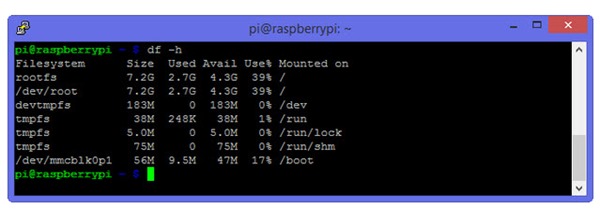


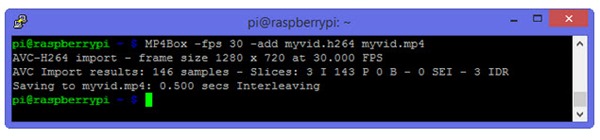

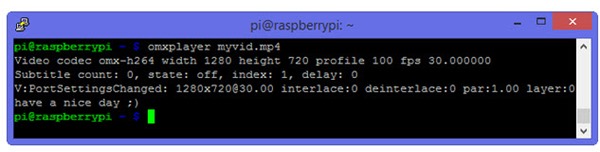
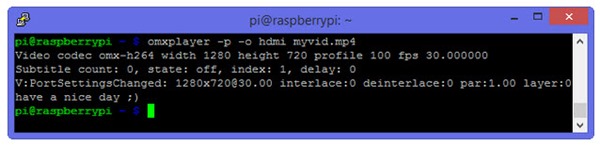






















Porreiro mas FullHD não é 720p, é 1080p, ou seja 1920w x 1080h …
é nada! tens a certeza! acho que não sabes ler……
Sim, sei ler. Os exemplos que dão são em 720p… Não é que eu seja *** e não saiba mudar uns números, mas o titulo não está de acordo com o apresentado.
Eu acho que tu e que nao sabes… Nem o comentario percebeste jp…
Primeiro lê vem o artigo. Esta lá bem explicado como fazer a full HD e a hd(720p).
Ia questionar-vos sobre a resolução nativa da camera mas já fui ver ao element14.
Alguma noticia de apps de videovigilância que aproveite esta fantástica resolução que nos possam informar?
Obrigado.
Alguém sabe como colocar uma webcam a funcionar nos rasperberrypi e fazer gravação de video e audio ?
Com o ffmpeg podes fazer TUDO, fazer stream, gravar, misturar…
Docs: https://trac.ffmpeg.org/wiki/
Download: http://ffmpeg.org/
Não te posso dar um comando especifico porque depende muito do que tens e do que queres…
acho que a grande variável é a webcam em questão, pois só algumas funcionam com o pi.. aqui no pplware tens vários artigos que falam nisso..
pode-me dar os links? que ainda não consegui ver nenhum!
5*
A câmara do RaspBerry Pi capta audio? Pois não percebi aquela linha que fala no audio via omxplayer…
Off topic
Já publicaram uma configuração para NAS?
Obrigado